在使用 Telegram 应用时,用户可能会下载各类文件、图片和视频,但有时会困惑于这些文件的存放位置。了解如何在 tg 中查看下载的文件,可以帮助用户找到所需的媒体文件,以便进行进一步的分享、保存或编辑。
telegram 文章目录
相关问题
了解文件存储位置的重要性
在 tg 中下载的文件通常会存储在特定的文件夹中。如果没有找到这些文件,用户可能会花费大量时间无谓地搜索。因此,明确文件存储的位置至关重要。tg 默认的文件夹可以根据你使用的设备和操作系统而有所不同。
检查手机文件管理器
对于大多数 Android 设备,tg下载的文件通常位于内部存储中的 Telegram 文件夹。打开手机的文件管理器,找到“内部存储”或“SD 卡”,然后浏览至 `Telegram` 文件夹,里面会有 `Downloads` 子文件夹,所有下载的文件均在其中。
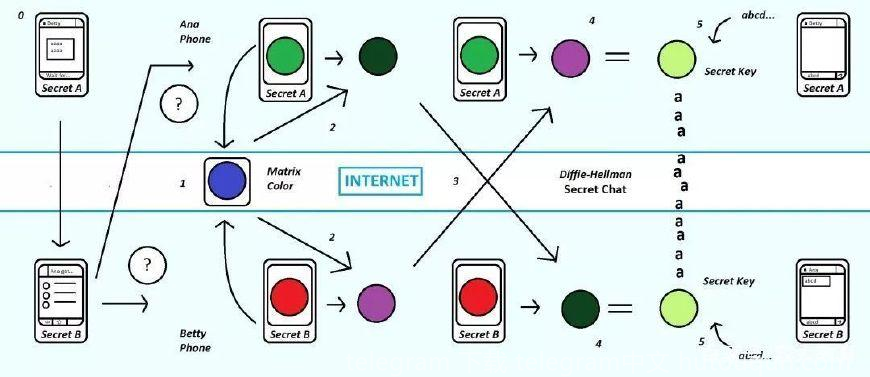
使用 iOS 设备的注意事项
在使用 iOS 设备时,由于系统限制,Telegram下载的文件可能会存储于特定的应用内,无法直接在文件管理器中查找。用户可以通过查看 Telegram 应用内的媒体或文件选项查找下载的文件,这里通常会列出所有已下载的文件列表。
利用 Telegram中文 应用的内置功能
打开 Telegram 应用后,直接点击左上角的菜单图标,选择“媒体”选项。这一功能可以让用户查看所有下载过的文件,而不仅限于当前文件夹中的文件。查阅历史记录可以帮助用户快速找到已下载的文件。
使用搜索功能
在 tg 中的搜索框里输入文件名或文件格式,可以帮助用户快速找到特定的下载文件。Telegram应用会自动筛选出与查询内容相关的所有文件,包括图片、视频等,这个方式尤其适用于文件名较常见或容易混淆的情况。
整理下载的内容
查看完历史后,可以通过删除不再需要的文件来保持下载列表的整洁,提高查找效果。长按不再需要的文件,选择删除选项即可。这样能让文件管理更高效,确保对重要文件的快速访问。
调整自动下载设置
在 tg 中,可以定制自动下载设置,包括图片、视频和文件的下载选项。用户可通过进入“设置”,然后选择“数据和存储”,调整自动下载功能,确保仅在连接 Wi-Fi 时才下载较大的文件,减少不必要的存储占用。
使用“保存到相册”功能
用户可以在 tg 中选择将重要的图片和视频直接保存到相册中,这样就能够更容易地在图库中找到。每次查阅文件时,可以在 `设置` 中打开`保存到相册`的选项。
定期清理和备份文件
鉴于设备存储的有限性,定期清理不常用的文件是个不错的选择。同时,重要文件可以备份到云服务或其他设备,以确保在需要时能够迅速找到。在 tg 中选择重要文件后,长按文件,使用分享选项进行备份。
在 tg 中查看下载的文件并不复杂,掌握一些技巧和步骤后,用户可以轻松找到所需的内容。利用媒体查看功能、设置自动下载选项以及合理管理下载的文件,能够使用户在使用 tg 的过程中更加高效且高兴。同时,善用 Telegram中文 提供的便利功能,保持文件整洁与可访问性,是提升使用体验的关键。